여러분은 윈도우 기반의 PC에서 화면을 캡처하는 상황이 많으신가요? 저는 블로그에 글을 작성하다 보면, 화면에 보이는 이미지를 캡처한 후에 편집해야 하는 일이 많은데요. 매번 캡처 도구 앱을 검색하여 실행하는 것보다는 단축키를 알고 있으면, 보다 빠르게 필요한 부분을 캡처할 수 있기 때문에 좋았습니다. 주변에 생각보다 해당 단축키를 모르는 분들이 많아서 이번 글에서 함께 공유해 보려 합니다.
단축키로 화면 캡처를 손쉽게 진행해 보세요.
캡처하고 싶은 이미지 또는 웹 페이지를 실행한 상태에서 단축키 "Windows 키 + Shift + S"를 동시에 누릅니다. 해당 단축키를 조합하여 누르면, 캡처 도구가 실행되는 것을 확인할 수 있습니다.
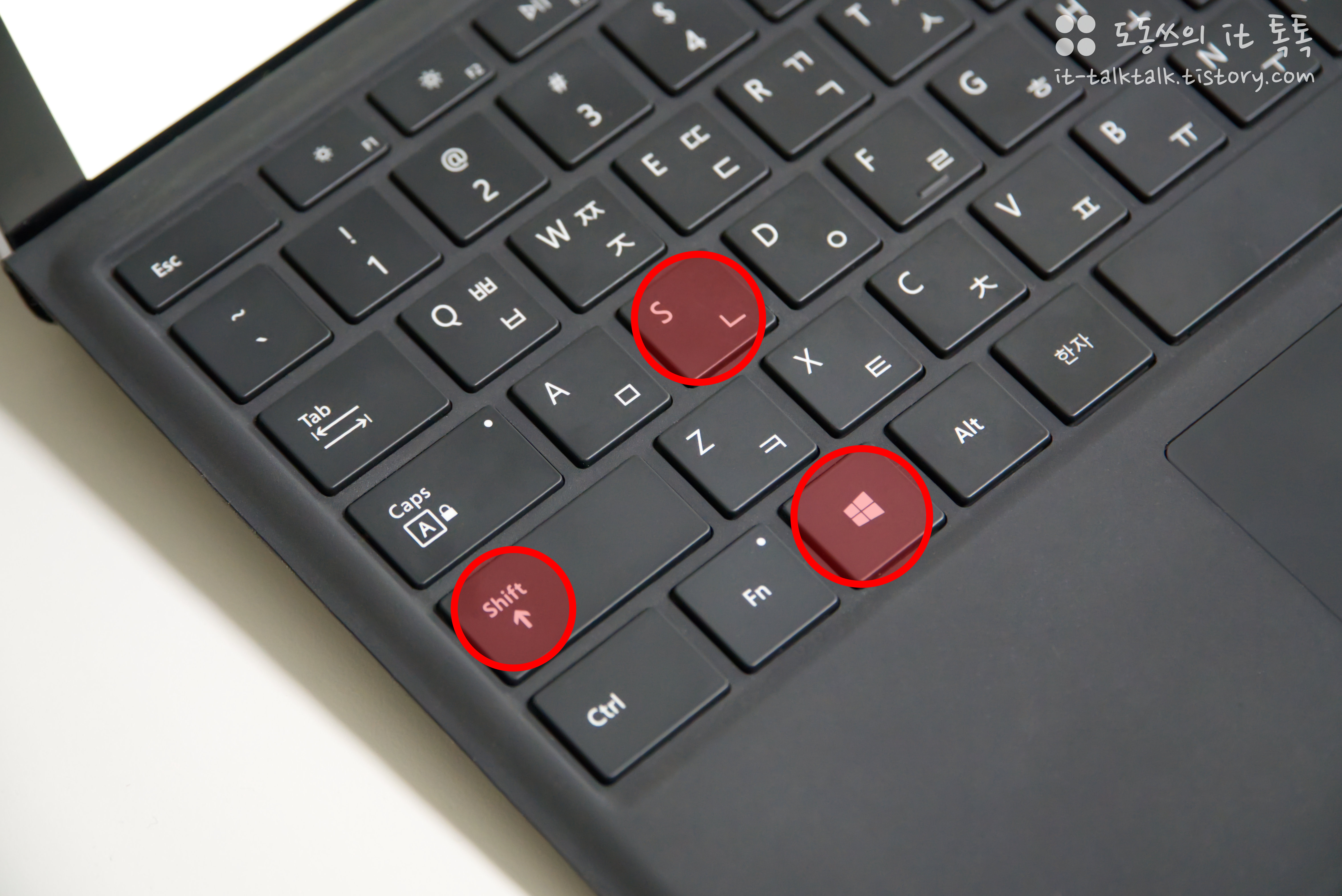
캡처 도구가 실행된 모습은 아래와 같습니다. 전체적으로 화면이 어둡게 변하며, 상단에 있는 캡처 도구 툴을 활용하여 필요한 부분을 캡처할 수 있습니다. 기본적으로 사각형, 자유형, 창형, 전체 화면의 툴을 제공합니다.

이제, 원하는 부분을 마우스로 선택하여 캡처를 진행하면 됩니다. 이렇게 캡처한 이미지는 임시적으로 보관되며, 필요한 곳에 붙여 넣어 사용하거나 여러 장의 이미지를 캡처하는 경우에는 클립보드에 쌓이게 되니 참고하시면 좋을 것 같습니다.

캡처 도구 단축키를 활용하여, 윈도우 기반의 PC에서 보다 쉽게 화면을 캡처해 보세요.
[윈도우 10] 화면 캡처 (스크린샷) 하는 방법 세 가지
필자는 주로 맥 OS를 메인으로 사용하고 있는데요. 평소에 윈도우를 사용하지 않다가, 윈도우 환경에서 최근에 화면을 캡처해야 할 상황이 있었는데요. 프린트 스크린을 누른 후에 그림판에서
it-talktalk.tistory.com
'제품 개봉기 및 리뷰' 카테고리의 다른 글
| [Galaxy Unpacked 2022] Live Kit 개봉기 (4) | 2022.02.03 |
|---|---|
| 윈도우 11, 일정(달력) 앱에 음력 및 계정 추가 방법 (0) | 2022.01.17 |
| 갤럭시 Z 플립3, 정품 스트랩 케이스 및 콜라보 스트랩 개봉기 (6) | 2021.10.05 |
| 갤럭시 Z 플립3, 화이트 색상 개봉기 (삼성 닷컴 단독 컬러) (5) | 2021.09.25 |
| 갤럭시 버즈2 (Buds2) 화이트 색상 개봉기 (4) | 2021.09.05 |